NodeJS起來(二)

#dominoforever
大家好,才是真好的。本篇緊接上篇內容,主題配置Proton任務以及啟用資料庫設計元素編目,還有如何安裝Node.js執行環境。如果你已經持續跟蹤我們的前幾篇內容,就會發現,我們的系列主題內容一脈相承——當然,很多人沒看完就已經開始下結論了。
一、配置Proton任務
Proton任務剛釋出出來,還沒有影象化介面可供配置,絕大部分引數需要通過notes.ini來配置。當然,最基本的tell proton quit和load proton命令,我們就不再多講。
首先,我們要講的是通訊IP地址和埠配置。預設Proton任務會偵聽127.0.0.1地址上未被佔用的某個隨機埠,如果是正式環境可考慮固定某個IP地址上的某個埠。
下圖中Proton的偵聽埠在Domino重啟以後就變動了。

本例中,我們採用PROTON_LISTEN_ADDRESS=0.0.0.0語句讓Proton使用系統中所有可用IP地址;採用PROTON_LISTEN_PORT=3001語句來繫結所有IP的3001埠,如下圖
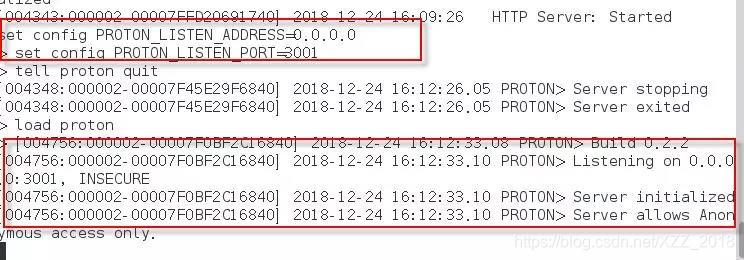
其次,為了安全通訊起見,建議採用SSL加密通訊方式——前提是自己配置一個自簽名或第三方機構頒發安全證書。如果配置了SSL證書,則可採用語句PROTON_SSL=1和PROTON_KEYFILE=proton.kyr來啟用和指定安全的加密金鑰檔案。
除此之外,為了使用者驗證安全,可啟用引數PROTON_AUTHENTICATION=client_cert(啟用該選項需先啟用SSL),也可採用PROTON_AUTHENTICATION=anonymous(允許匿名者訪問資料庫,匿名者也要接受資料庫ACL的檢查驗證,但不必在Domino目錄註冊過)。
本例為了簡單起見,最後採用的引數如下
set config PROTON_LISTEN_ADDRESS=0.0.0.0
set config PROTON_LISTEN_PORT=3001
PROTON_AUTHENTICATION=anonymous
二、啟用設計元素編目
設計元素編目原文為Design Catalog,主要為了DQL語言高速查詢和訪問Notes資料庫中的資料,我們在NodeJS開發中將採用DQL語言來查詢和操作資料,而使用DQL語言必須需要建立設計元素編目。所有資料庫的設計元素編目資訊將會被寫入到資料庫GQFDsgn.cat。
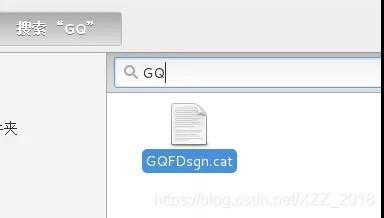
隨著DOMINO APPDEV PACK 1.0程式包一起打包的有一個樣例資料庫node-demo.nsf,如要建立該資料庫的設計元素編目,請先將該資料庫拷貝到Domino伺服器可識別的資料路徑下(建議以Notes的方式拷貝,這樣就不用在Linux中處理許可權等)

之後我們採用命令load updall node-demo.nsf -e來建立它的設計元素編目到GQFDsgn.cat當中(如果沒有這個資料庫,第一次執行此命令時會自動建立)。

如果在以後的過程中,node-demo.nsf的設計元素有所改變,可採用命令load updall node-demo.nsf -d進行更新。

三、安裝Node.JS環境
要進行Node.js開發,首先需要安裝Node.js執行環境,而後在NodeJS應用引入domino-db模組,需要注意的是domino-db模組主要支援Node.js 8.x,說是Node.js 10.x也支援,但未能經過確認。
根據作業系統環境不同,您可能需要下載不同的Node.js程式進行安裝。本例以Windows 10為準,並採用Node.JS 8.14.0版本,請在https://nodejs.org/en/download/站點下載你需要的Node.JS,而後直接進行安裝。
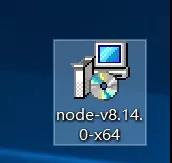
安裝並沒有很多技巧,所以此處不再細說,需要強調的是安裝時需要選擇“Add to PATH”選項,如下圖:
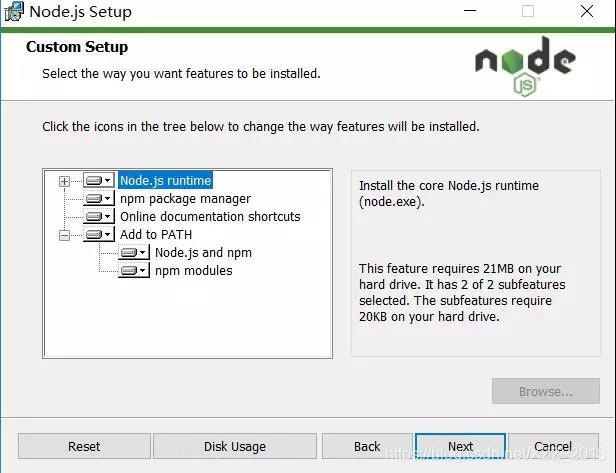
安裝完成後,我們開啟CMD命令視窗,在任何位置輸入node -v來檢視Node.js的版本,也可以使用npm來檢視npm的版本。如下圖:
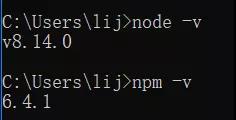
好了,我們很快就要接近進行具體開發工作了,想想就激動,但今天內容不少,我們就講到這裡吧。明天我們繼續,請保持關注。
更多精彩內容可關注微信公眾號:“協作者”

